Power Apps içindeki AI Builder uygulamasına genel bakış
Kullanacağınız modele bağlı olarak Microsoft Power Apps içindeki AI Builder uygulamasını iki yoldan biriyle kullanabilirsiniz. Şunları yapabilirsiniz:
- Formül çubuğunda yapay zeka modellerini kullanma veya
- AI Builder bileşenleri ekleme
Artık Power Apps'te AI Builder modellerini kullanmak için Power Fx ifadelerini kullanabilirsiniz. Bu özellik önizlemededir.
Formül çubuğunda yapay zeka tabanlı modelleri kullanma
Formül çubuğundan Power Apps kullanan aşağıdaki AI Builder modelleri için destek alabilirsiniz. Daha fazla bilgi edinmek için Power Apps'te AI Builder modellerinde Power Fx kullanma (önizleme) bölümüne bakın.
| Model türü | Derleme türü |
|---|---|
| Duygu analizi | Önceden oluşturulmuş |
| Varlık ayıklama | Önceden Oluşturulmuş ve Özel |
| Anahtar ifade ayıklama | Önceden oluşturulmuş |
| Dil algılama | Önceden oluşturulmuş |
| Kategori sınıflandırması | Önceden Oluşturulmuş ve Özel |
AI Builder bileşenleri ekleme
AI Builder, iki tür Power Apps bileşeni sağlar. Kullanmak istediğiniz modellere göre bileşeninizi seçin.
Önceden oluşturulmuş yapay zeka modellerini kullanan ve kullanıma hazır olan bileşenler:
- Kartvizit okuyucu (tuval uygulaması)
- Kartvizit okuyucu (model temelli uygulama)
- Makbuz işlemcisi (tuval uygulaması)
- Metin tanıma (tuval uygulaması)
Tuval uygulamaları hakkında Daha fazla bilgi edinmek için bkz. Power Apps'te tuval uygulamaları nedir?
Kendi oluşturduğunuz ve eğittiğiniz özel yapay zeka modellerini kullanan bileşenler:
Tuval uygulamaları için AI Builder bileşenleri, Power Apps Studio içinde kullanılabilir ve tuval uygulamanızı oluşturduğunuzda Ekle sekmesinde görüntülenir.
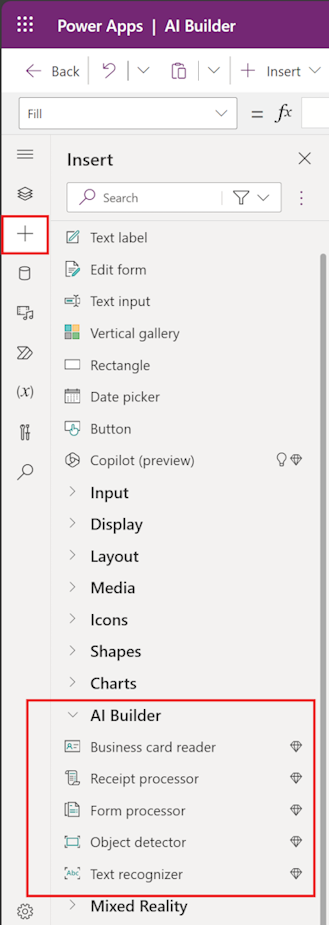
Power Apps'te AI modelleri tüketmek için Power Fx kullanma (önizleme)
Power Apps'te AI Builder modelleri için ifade oluşturmanın en kolay ve en çeşitli yolu Power Fx kullanmaktır. Bu, Excel gibi çalışan az kodlu bir formül dilidir. Power Apps'te Power Fx, önceden oluşturulan ve özel yapay zeka modellerini destekler. Ayrıca, Microsoft Azure Machine Learning platformunda oluşturulan modelleri de destekler.
Daha fazla bilgi edinmek için Power Apps'te AI Builder modellerinde Power Fx kullanma (önizleme) bölümüne gidin.
Tuval uygulamaları için AI Builder bileşenlerinde özellik adı değişiklikleri
Nisan 2020'de yayınlanan AI Builder bileşen iyileştirmeleri ile tuval uygulamaları için AI Builder bileşenlerindeki bazı özellik adları değişti. Çoğu durumda, mevcut uygulamalarınız sizden herhangi bir işlem yapmanız istenmeden yeni özellik adlarını kullanmak üzere otomatik olarak güncelleştirilecek. Ancak uygulamanıza yönelik otomatik güncelleştirmelerin başarısız olması durumunda uygulamanızda yapmanız gereken özellik adı değişiklikleri şunlardır:
Form işlemcisi bileşeni için:
Önceki özellik adı Yeni özellik adı {Denetim Adı}.FormContent.Fields {Denetim Adı}.Fields {Denetim Adı}.FormContent.Tables {Denetim Adı}.Tables Metin tanıyıcı bileşeni için:
Önceki özellik adı Yeni özellik adı {Denetim Adı}.SelectedText {Denetim Adı}.Selected.Text {Denetim Adı}.OcrObjects.text {Denetim Adı}.Results.Text Nesne algılayıcı bileşeni için:
Önceki özellik adı Yeni özellik adı {Denetim Adı}.VisionObjects.id {Denetim Adı}.GroupedResults.TagId {Denetim Adı}.VisionObjects.displayName {Denetim Adı}.GroupedResults.TagName {Denetim Adı}.VisionObjects.count {Denetim Adı}.GroupedResults.ObjectCount
Uygulamanız, nesne algılayıcısı sonuçlarını görüntülemek için bir veri tablosu bileşeni kullanıyorsa ve bu güncelleştirmeden sonra içeriği göremiyorsanız:
Veri tablosu bileşenini uygulamanızdan kaldırın.
Yeniden ekleyin.
Nesne algılayıcı bileşenindeki içeriği doğru şekilde görüntülemek için öğenin özelliğini sıfırlayın.